Win10系统打开应用程序没有反应的解决方法
时间:2023-07-05 09:01:09作者:极光下载站人气:1088
很多小伙伴都喜欢将win10系统作为自己电脑中的操作系统,因为Win10中的功能十分的丰富,并且支持我们对于电脑进行各种设置。在使用电脑的过程中,很多小伙伴经常会遇到各种各样的问题,例如当我们在电脑中无法打开应用程序时,该怎么解决该难题呢。其实我们只需要进入服务页面,然后检查“Windows Modules Install”服务是否被禁用,如果被禁用,我们进入属性页面,然后将启动类型改为“自动”即可,检查该选项没问题时,我们还可以选择下载安装Microsoft Visual C++ 20XX (运行库)。有的小伙伴可能不清楚具体的操作方法,接下来小编就来和大家分享一下Win10系统打开应用程序没有反应的解决方法。
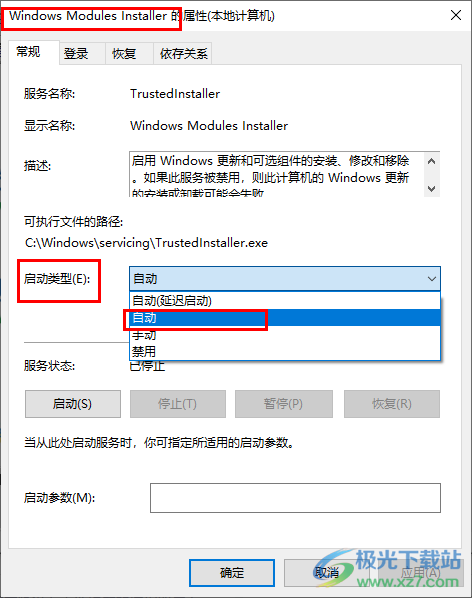
方法步骤
1、第一步,我们先在电脑中使用快捷键“win+R”打开运行窗口,然后在窗口中输入“services.msc”并点击回车键
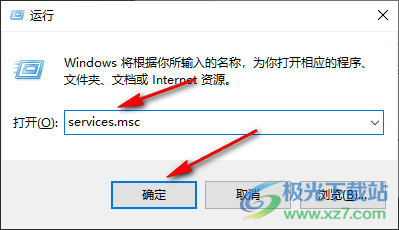
2、第二步,打开服务页面之后,我们在该页面中找到“Windows Modules Install”选项,查看该选项当前的启动类型,正常情况下,该选项应该为“启用”状态
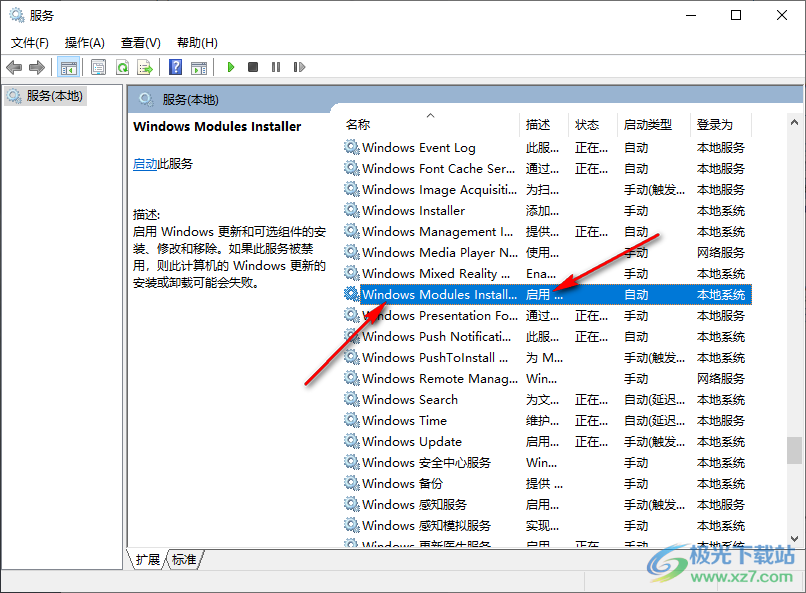
3、第三步,如果“Windows Modules Install”的启动类型为“禁用”,那么我们右键单击选择“属性”选项

4、第四步,进入“Windows Modules Install”的属性页面之后,我们在该页面中打开“启动类型”选项,然后在下拉列表中点击选择“自动”选项
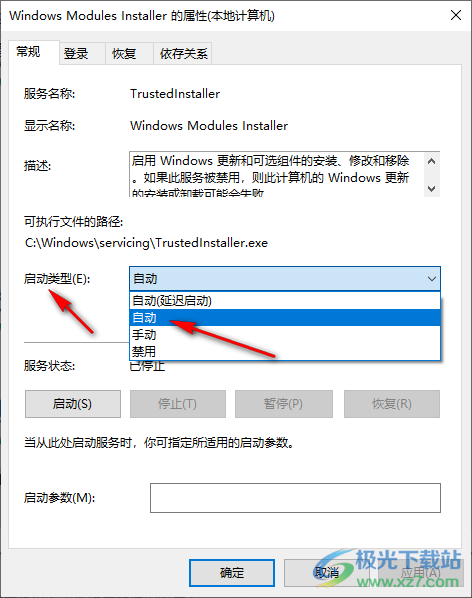
5、第五步,设置好自动的启动类型之后,我们点击“启动”,再点击“应用”和“确定”选项即可
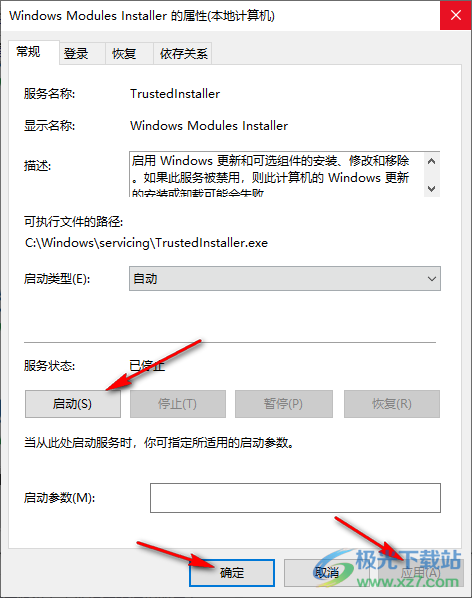
以上就是小编整理总结出的关于Win10系统打开应用程序没有反应的解决方法,我们在运行窗口中输入“services.msc”,然后点击回车键,进入服务页面之后,我们在该页面中右键单击“Windows Modules Install”选项,然后选择属性选项,最后在该服务的属性页面中,我们将“启动类型”改为“自动”,然后点击启动和确定选项即可,感兴趣的小伙伴快去试试吧。

大小:4.00 GB版本:64位单语言版环境:Win10
- 进入下载
网友评论